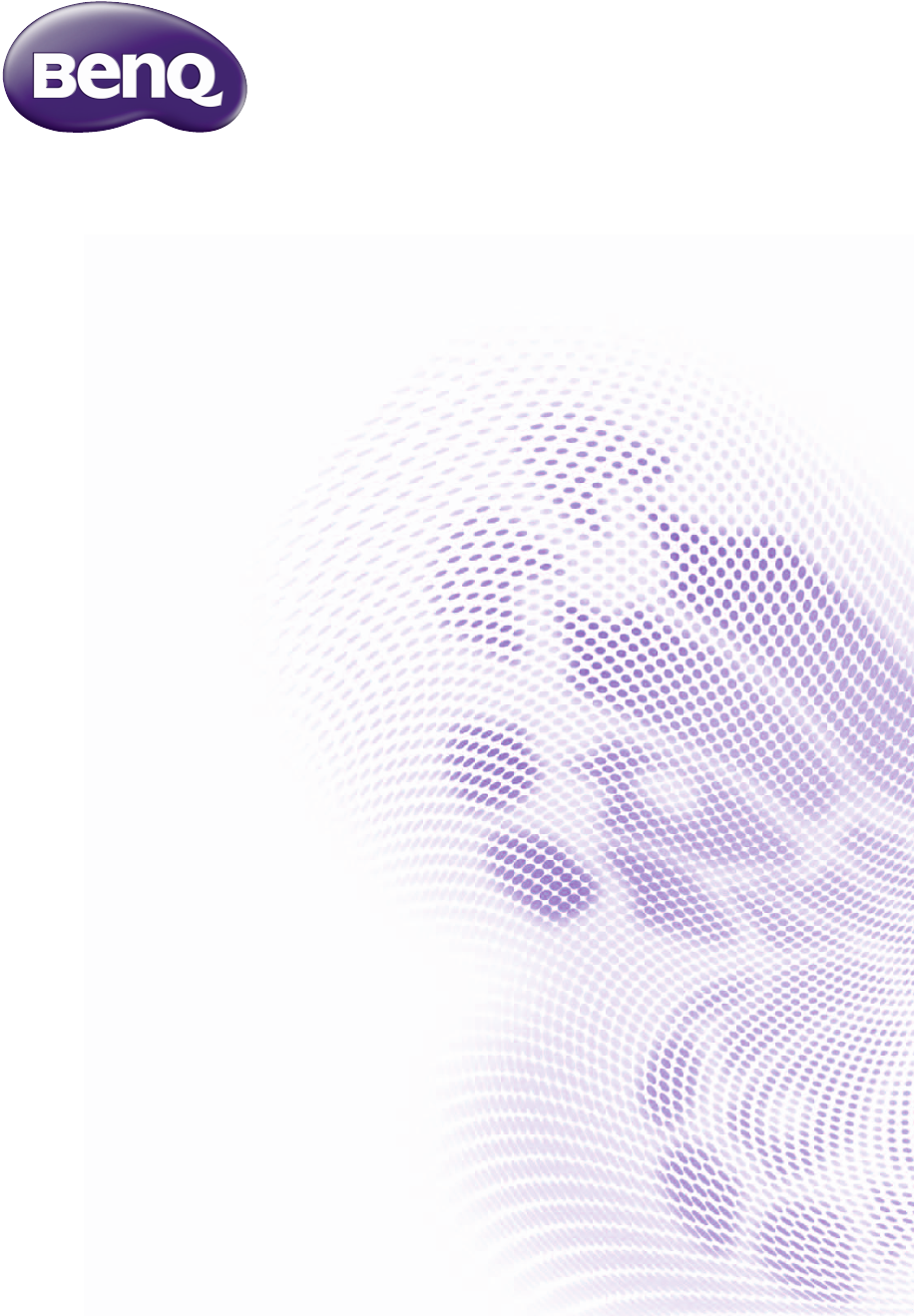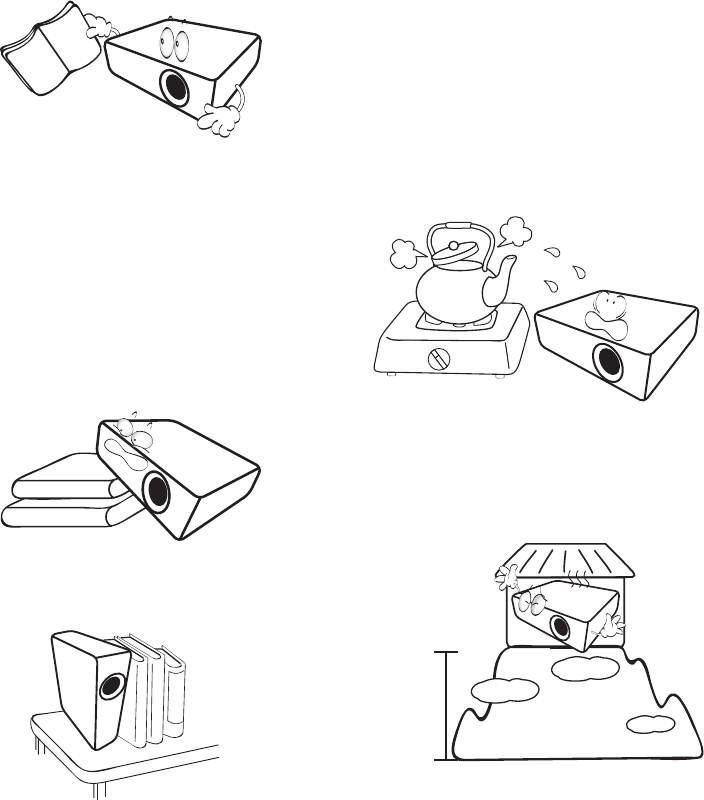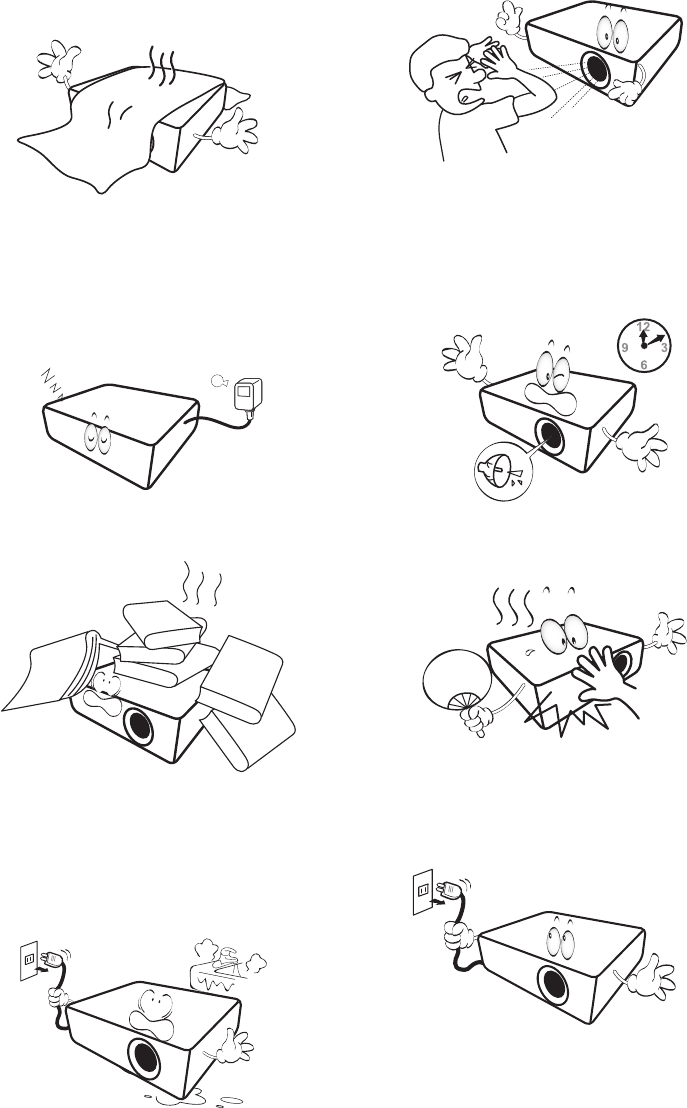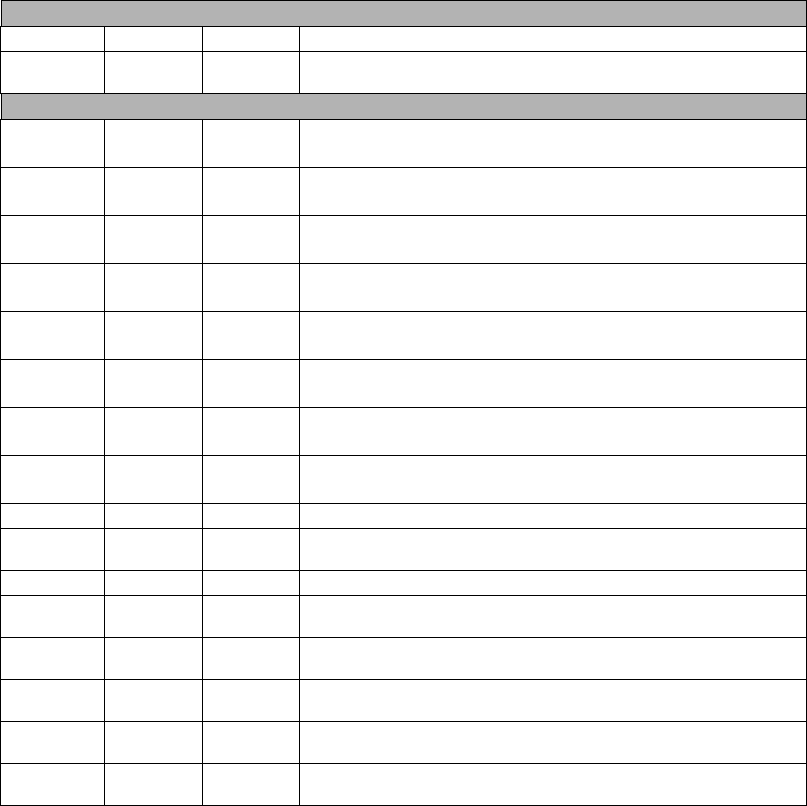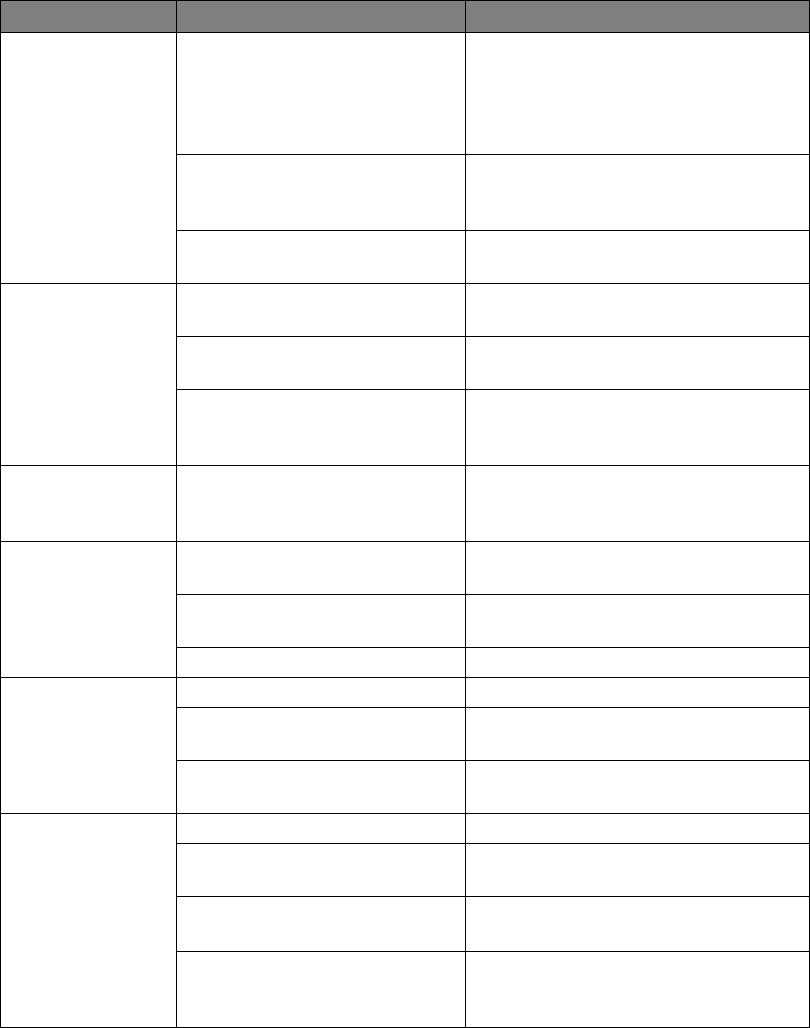2 Inhoud
Inhoud
Belangrijke veiligheidsinstructies.3
Overzicht..........................................6
Kenmerken van de projector ................6
Inhoud van de verpakking....................... 7
Standaardaccessoires .................................... 7
Optionele accessoires .................................. 7
Buitenkant van de projector.................. 8
Bedieningselementen en functies..........9
Besturingspaneel ............................................ 9
Afstandsbediening........................................ 10
Installatie........................................ 12
Het kiezen van een plek........................12
De gewenste beeldgrootte van de
projectie instellen...................................13
Projectieafmetingen..................................... 13
Aansluitingen ................................ 14
Aansluiten van videoapparatuur..........14
HDMI-apparaten aansluiten....................... 14
Smart-apparaten aansluiten ....................... 14
Een computer aansluiten............................ 15
Bediening ....................................... 16
De projector opstarten ........................16
De projector uitschakelen....................18
De projector beveiligen ........................18
Een veiligheidskabelslot gebruiken........... 18
De wachtwoordbeveiliging gebruiken..... 18
Een ingangssignaal selecteren...............21
De naam van een ingangssignaal
wijzigen........................................................... 22
Het geprojecteerde beeld
aanpassen..................................................22
De projectiehoek aanpassen..................... 22
Het beeld automatisch aanpassen............ 22
Het beeldformaat en de helderheid
fijn afstellen.................................................... 23
Keystone corrigeren................................... 23
Menufuncties ................................ 24
Info over de OSD-menu's.................... 24
Met het Basis OSD-menu................... 26
Basis OSD-menu - met ingangssignalen
verbonden ......................................................26
Basis OSD-menu - zonder
ingangssignalen verbonden .........................29
Met het Geavanceerd OSD-menu . 30
BEELD menu...............................................31
Geluidinst. menu .......................................37
Weergave menu ........................................38
SYSTEEMINSTLL: Basis menu ..........40
SYSTEEMINSTLL: Geavanceerd
menu................................................................41
Informatie menu........................................43
Geavanceerd OSD-menustructuur ......44
Onderhoud....................................46
Onderhoud van de projector.............. 46
Informatie over de lamp....................... 47
Het aantal lampuren opzoeken.................47
De levensduur van de lamp verlengen ....47
De timing van de lampvervanging.............48
De lamp vervangen ......................................49
Indicatoren............................................... 51
Problemen oplossen.............................. 53
Specificaties ............................................. 54
Specificaties van de projector....................54
Afmetingen.....................................................55
Plafondmontage ............................................55
Timingdiagram...............................................56
Informatie over garantie en
auteursrechten .............................61
Garantie ................................................... 61
Copyright................................................. 61
Aansprakelijkheid ................................... 61